Một trong những cái hay của việc đồng bộ danh bạ điện thoại với Gmail là bạn sẽ không lo bị mất danh bạ dù sửa hay vô tình xoá, đồng thời có thể đưa danh bạ lên nhiều thiết bị (dù là máy tính, điện thoại Android, iOS) chỉ bằng việc đăng nhập mail và đồng bộ.
TechZ từng có bài hướng dẫn về vấn đề này, tuy nhiên sau khi Google thay đổi giao diện thì việc khôi phục danh bạ sẽ có khác đôi chút. Bài viết cập nhật theo giao diện mới nhất của Google năm 2019, nếu vô tình tạo ra một thay đổi không mong muốn với danh bạ trên Gmail của mình, bạn có thể làm theo cách sau để đưa chúng trở lại trạng thái cũ:
Bước 1: Truy cập danh bạ Google từ Gmail
Ứng dụng Danh bạ đã được Google gom lại vào khu vực chuyên dành cho ứng dụng ở góc trên bên phải của giao diện Gmail (bấm vào biểu tượng 9 chấm tròn cạnh ảnh đại diện) >> Chọn Danh bạ.
Hoặc bạn cũng có thể truy cập thẳng vào trang danh bạ tại địa chỉ: https://contacts.google.com
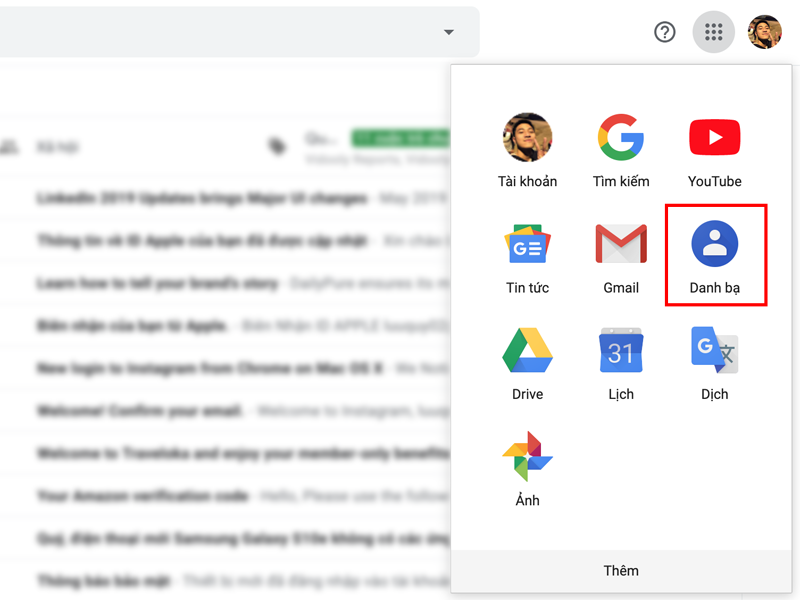
Bước 2: Trong giao diện Danh bạ, cạnh bên trái sẽ là các cài đặt, tuỳ chỉnh cho danh bạ.
Chọn Thêm > Hoàn tác thay đổi hoặc More > Undo Change (nếu dùng tiếng Anh)

Bước 3: Chọn thời điểm mà bạn muốn quay trở lại, cách đây 1 giờ/1ngày/1 tuần hay tuỳ chỉnh tối đa là 30 ngày trước.

Sau khi đã khôi phục, bạn có thể mở điện thoại ra để đồng bộ danh bạ trở lại.
Cách chuyển danh bạ, ảnh và dữ liệu từ iPhone sang máy Android
(Techz.vn) iOS và Android là hai hệ điều hành hoàn toàn khác nhau, vậy làm thế nào để chuyển danh bạ cũng như các dữ liệu khác từ iPhone sang Android?












